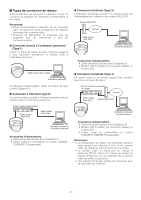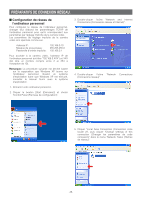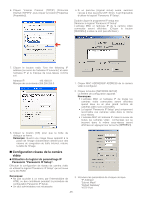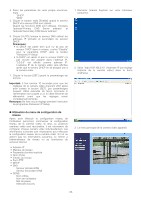Panasonic WVNW474S WVNW474S User Guide - Page 52
AVANT LA CONFIGURATION DE LA CAMÉRA VIDÉO, Boutons utilisés pour effectuer la configuration
 |
View all Panasonic WVNW474S manuals
Add to My Manuals
Save this manual to your list of manuals |
Page 52 highlights
AVANT LA CONFIGURATION DE LA CAMÉRA VIDÉO Cette section décrit les procédures de configuration de la caméra vidéo communes pour accéder de l'ordinateur personnel et de la caméra vidéo. ■ Boutons utilisés pour effectuer la configuration Presser les boutons placés à l'intérieur de la caméra vidéo ou bien cliquer les boutons de l'écran de l'ordinateur. Des fonctions sont assignées à chaque bouton pendant la configuration comme indiqué cidessous. LINK RCV LED LED OFF ON ■ Menus de configuration de caméra vidéo • À partir de l'ordinateur personnel Se reporter au manuel PDF qui se trouve sur le CDROM pour obtenir de plus amples détails. 1. Ouvrir le menu principal de la caméra vidéo en se référant à la page 44. Entrer en contact avec le système en tant qu'administrateur de niveau 1 dans la boîte de dialogue si cela est demandé. 2. Cliquer le bouton [Camera Adjustment] dans la partie gauche de l'écran. La boîte de dialogue d'entrée en contact avec le système apparaîtra. A B LEFT RIGHT UP DOWN SET w rt q w e r t y u q Bouton menu ON/OFF: Ouvre ou ferme le menu de configuration. w Bouton SET: Valide la sélection, ouvre un menu détaillé. Bouton [SET]: (Placé à l'intérieur de la caméra vidéo) Maintenir ceci pressé pendant 2 secondes pour ouvrir le menu de configuration. Pour fermer le menu de configuration, déplacer le curseur jusqu'à END et appuyer sur [SET]. Pour retourner au menu précédent, déplacer le curseur jusqu'à RET et appuyer sur [SET]. e Bouton ESC: Renvoie au menu précédent (à une couche supérieure). r Bouton de sélection vers le haut ou vers le bas: Déplacer le curseur vers le haut et vers le bas. t Bouton de sélection vers la gauche ou vers la droite: Déplace le curseur vers la droite et vers la gauche, sélectionne les paramètres et ajuste certains niveaux. y Bouton [RESET/SPECIAL]: Pression de [Right] et de [Left] ou cliquage de RESET/SPECIAL: Ramène paramètre sur le réglage implicite d'usine lorsque le curseur se trouve dessus ou bien ouvre le menu SPECIAL lorsque le curseur est sur END à la base du menu. u Bouton [ALL RESET]: Pression simultanée des boutons [Droit], [Gauche] et [SET] ou cliquage de ALL RESET: Réinitialise tous les paramètres et les ramène sur leurs réglages implicites d'usine. Remarque: Confirmer l'adresse IP spécifiée si ni la boîte de dialogue ni le menu principal n'apparaît. Il peut s'avérer nécessaire de spécifier à nouveau l'adresse IP. 3. Spécifier le nom de l'utilisateur enregistré et le mot de passe. Remarque: Spécifier "admin" quand le système est commandé pour la première fois ou lorsque les noms d'utilisateur n'ont pas été encore enregistrés. Pour l'instant, il n'est pas nécessaire d'introduire de mot de passe. Les boutons de contrôle de menu apparaîtront sous l'image de caméra vidéo. -52-